Steam je největší a nejoblíbenější platforma pro distribuci digitálních her na světě, kde si lidé z celého světa kupují své oblíbené hry přímo z pohodlí svého domova. Pokud jste hráč, pravděpodobně jste použili Steam na nákup her již. Kromě prodeje her je také největší platformou pro online hry pro více hráčů s lidmi z celého světa. Jak již bylo řečeno, Steam má spoustu šikovných funkcí ukrytých ve svém desktopovém klientovi, který hráči mohou využít, a streamování In-Home je jen jedním z nich. Díky této funkci budete moci streamovat hry z počítače se systémem Windows do jiných místních počítačů v síti. To je obzvláště užitečné, pokud máte ve svém domě výkonný desktop, ale chcete se pohybovat a hrát hru na notebooku s horším hardwarem nebo jiným operačním systémem. Pokud vás to zajímá, podívejme se, jak používat Steam In-Home Streaming pro streamování her:
Nastavení Steam In-Home Streaming
Nejprve je třeba povolit a konfigurovat streamování v domácím počítači na počítači (tj. Počítač, který hru skutečně spustí a přenese do místního počítače). Jednoduše postupujte podle níže uvedených kroků, abyste toho dosáhli bez jakýchkoli potíží:
Poznámka : Tato funkce bude fungovat pouze v případě, že jsou hostitelské i klientské počítače připojeny ke stejné místní síti.
- Nejprve se přihlaste ke klientovi Steam Desktop pomocí svého účtu Steam. Jakmile se přihlásíte, klikněte na „Steam“, který se nachází v levém horním rohu klienta a přejděte na „Settings“ .

- Nyní přejděte do sekce In-Home Streaming a zaškrtněte políčko vedle položky „Enable streaming“ . Až budete hotovi, můžete jednoduše kliknout na OK .

- Pokud chcete přizpůsobit kvalitu streamů a provést několik úprav ze strany HOST PC, jednoduše klikněte na „Advanced Host Options“ .

- V tomto menu budete moci povolit / zakázat kódování hardwaru pro GPU, který máte, upravit počet podprocesů kódujících software a dokonce upřednostnit síťový provoz podle vašich preferencí.

- Chcete-li provést určité úpravy klientského počítače, klikněte na tlačítko „Advanced Client Options“ .

- V tomto menu budete moci změnit rozlišení proudu, omezit šířku pásma a přizpůsobit konfiguraci reproduktorů podle svých potřeb. Až budete hotovi, když budete hrát s nastavením, můžete kliknout na OK .

- No, to je skoro vše, co musíte udělat ze strany HOST PC. Nyní, když přejdete na klientský počítač (tj. Počítač, do kterého bude vaše hra probíhat), musíte se jednoduše přihlásit ke svému účtu pro páry pomocí stolního klienta a jít do sekce Knihovna účtu. Vyberte si hru, kterou budete streamovat ze seznamu her, které máte ve své knihovně. Po dokončení klikněte na tlačítko „Stream“ .

No, to je skoro celý proces, protože stream stream bude nyní zobrazen na obrazovce. Můžete okamžitě začít hrát všechny své oblíbené hry na svém horším stroji, protože Host PC bude dělat těžké zvedání. Stojí za zmínku, že kvůli kompresi videa nebude kvalita proudu tak dobrá jako skutečný záznam. Pokud tedy zvládnete sníženou kvalitu videa, můžete se do Steam In-Home Streaming zamilovat.

SEE ALSO: Jak sdílet parní hry pomocí Steam Family Sdílení
Stream vaše oblíbené hry s Steam In-Home Streaming
No, to je jistě šikovný rys, pokud máte více počítačů s jiným operačním systémem a hardware leží ve vašem domě. Vše, co potřebujete, je pouze jeden výkonný stroj, který je instalován na zbytku, aby mohl plně využít streamování In-Home. Nicméně, kvalita proudu nemusí zapůsobit na mnoho, protože budete muset vypořádat s artefakty, zejména pokud šířka pásma vašeho připojení k internetu není dost dobrá. Pokud můžete přehlédnout všechny tyto nevýhody, jste povinni zamilovat se do této funkce, když to zkusíte. Vyzkoušeli jste Steam In-Home Streaming? Ujistěte se, že nám dáte vědět své názory na tuto funkci, jednoduše tím, že upustíte pár slov v sekci komentáře níže.


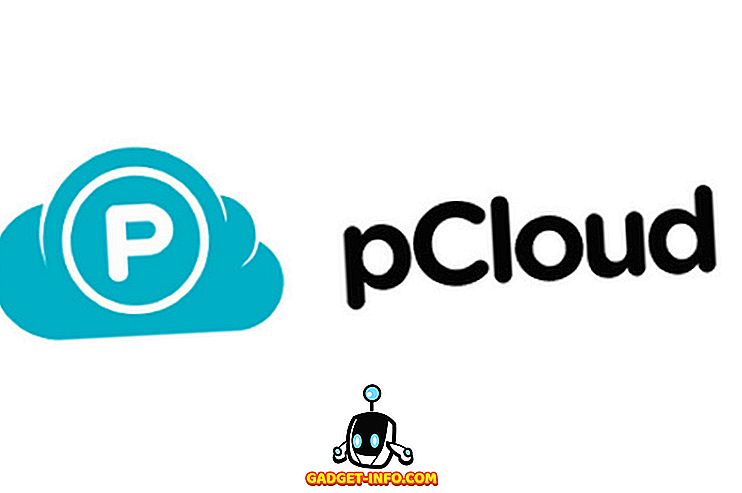
![Parodie sociálních médií [Video]](https://gadget-info.com/img/best-gallery/213/parody-social-media.jpg)





